Win10开机蓝屏recovery怎么修复 Win10recovery蓝屏解决教程
来源:win10win.com
时间:2024-11-17 20:06:42 418浏览 收藏
来到golang学习网的大家,相信都是编程学习爱好者,希望在这里学习文章相关编程知识。下面本篇文章就来带大家聊聊《Win10开机蓝屏recovery怎么修复 Win10recovery蓝屏解决教程》,介绍一下,希望对大家的知识积累有所帮助,助力实战开发!
电脑蓝屏是最为常见的电脑问题之一,近期就有Win10用户电脑开机蓝屏了,出现了recovery的提示,出现这一情况有可能是我们的系统出现了文件冲突或者损坏的问题,以下小编准备了解决方法,我们一起来看看吧。
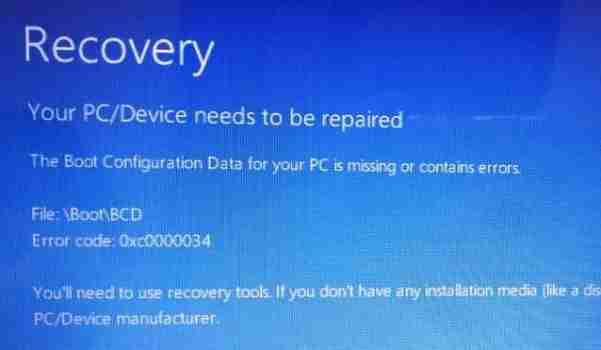
解决方法如下:
1、首先我们需要准备一块启动U盘。
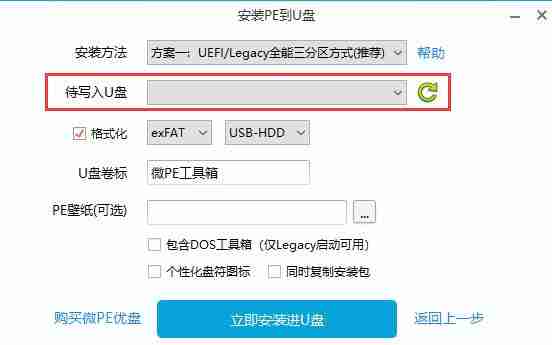
2、制作完成后插入u盘,使用热键进入bios设置,选择u盘启动。
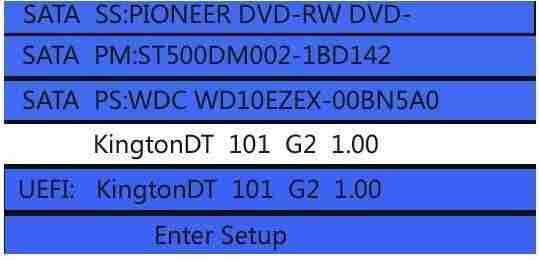
3、接着选择进入pe系统。
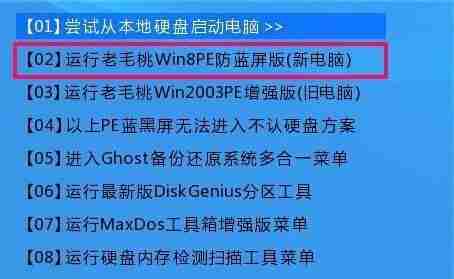
4、在pe系统中,双击运行“修复系统引导”或者类似图标的软件。

5、打开后,我们选择自己的系统盘修复,一般为“C盘”
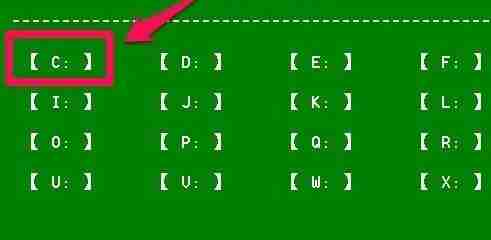
6、接着点击左下角的“开始修复”
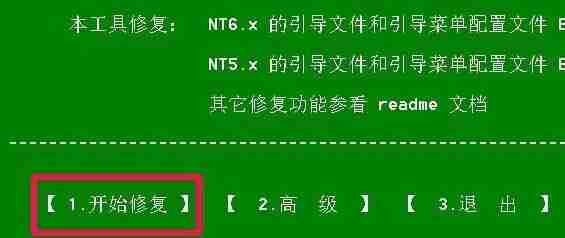
7、接着软件会自动为你进行引导修复。
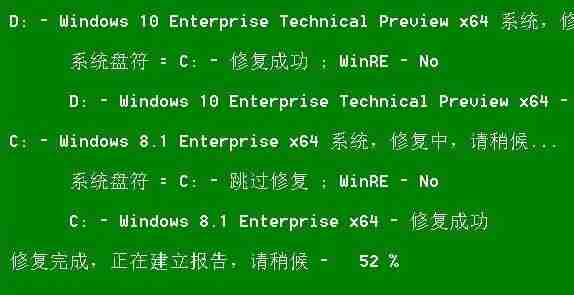
8、修复完成后,点击下方的“退出”,再重启电脑就可以解决recovery问题了。

以上就是本文的全部内容了,是否有顺利帮助你解决问题?若是能给你带来学习上的帮助,请大家多多支持golang学习网!更多关于文章的相关知识,也可关注golang学习网公众号。
声明:本文转载于:win10win.com 如有侵犯,请联系study_golang@163.com删除
相关阅读
更多>
-
501 收藏
-
501 收藏
-
501 收藏
-
501 收藏
-
501 收藏
最新阅读
更多>
-
414 收藏
-
219 收藏
-
111 收藏
-
130 收藏
-
491 收藏
-
320 收藏
-
403 收藏
-
461 收藏
-
265 收藏
-
210 收藏
-
182 收藏
-
465 收藏
课程推荐
更多>
-

- 前端进阶之JavaScript设计模式
- 设计模式是开发人员在软件开发过程中面临一般问题时的解决方案,代表了最佳的实践。本课程的主打内容包括JS常见设计模式以及具体应用场景,打造一站式知识长龙服务,适合有JS基础的同学学习。
- 立即学习 543次学习
-

- GO语言核心编程课程
- 本课程采用真实案例,全面具体可落地,从理论到实践,一步一步将GO核心编程技术、编程思想、底层实现融会贯通,使学习者贴近时代脉搏,做IT互联网时代的弄潮儿。
- 立即学习 516次学习
-

- 简单聊聊mysql8与网络通信
- 如有问题加微信:Le-studyg;在课程中,我们将首先介绍MySQL8的新特性,包括性能优化、安全增强、新数据类型等,帮助学生快速熟悉MySQL8的最新功能。接着,我们将深入解析MySQL的网络通信机制,包括协议、连接管理、数据传输等,让
- 立即学习 500次学习
-

- JavaScript正则表达式基础与实战
- 在任何一门编程语言中,正则表达式,都是一项重要的知识,它提供了高效的字符串匹配与捕获机制,可以极大的简化程序设计。
- 立即学习 487次学习
-

- 从零制作响应式网站—Grid布局
- 本系列教程将展示从零制作一个假想的网络科技公司官网,分为导航,轮播,关于我们,成功案例,服务流程,团队介绍,数据部分,公司动态,底部信息等内容区块。网站整体采用CSSGrid布局,支持响应式,有流畅过渡和展现动画。
- 立即学习 485次学习
